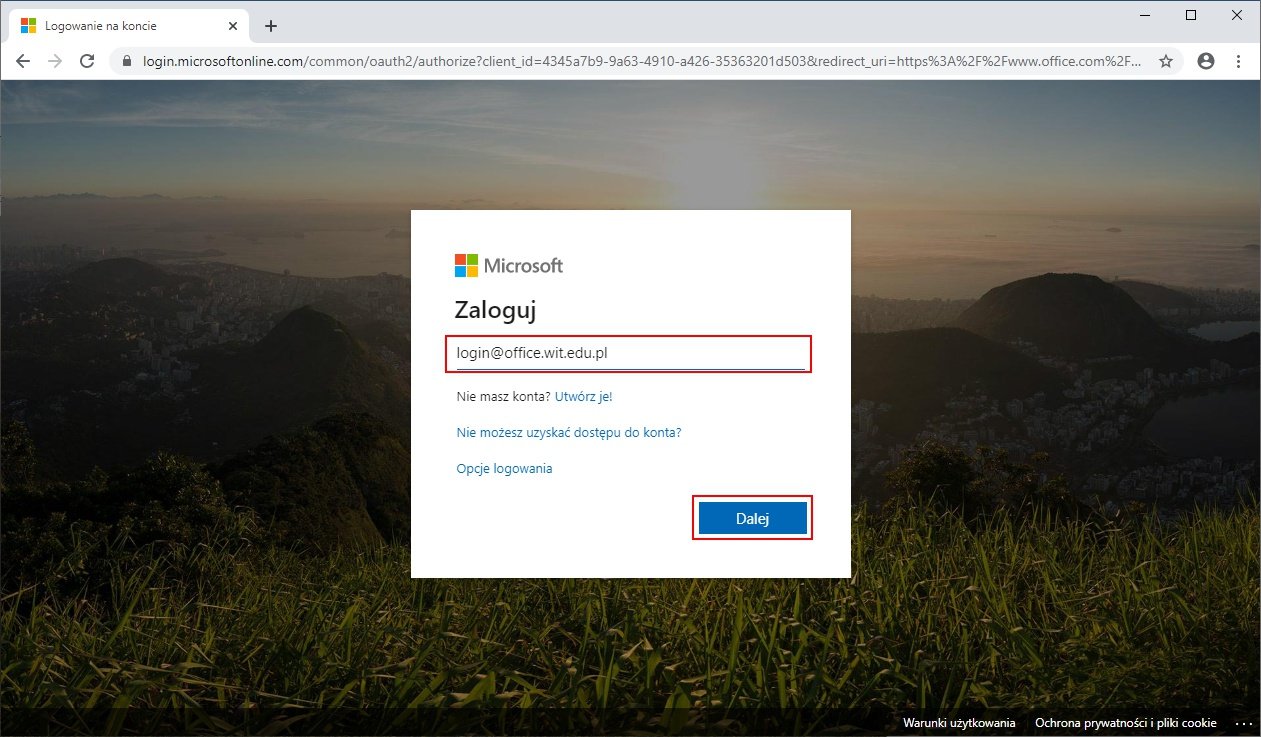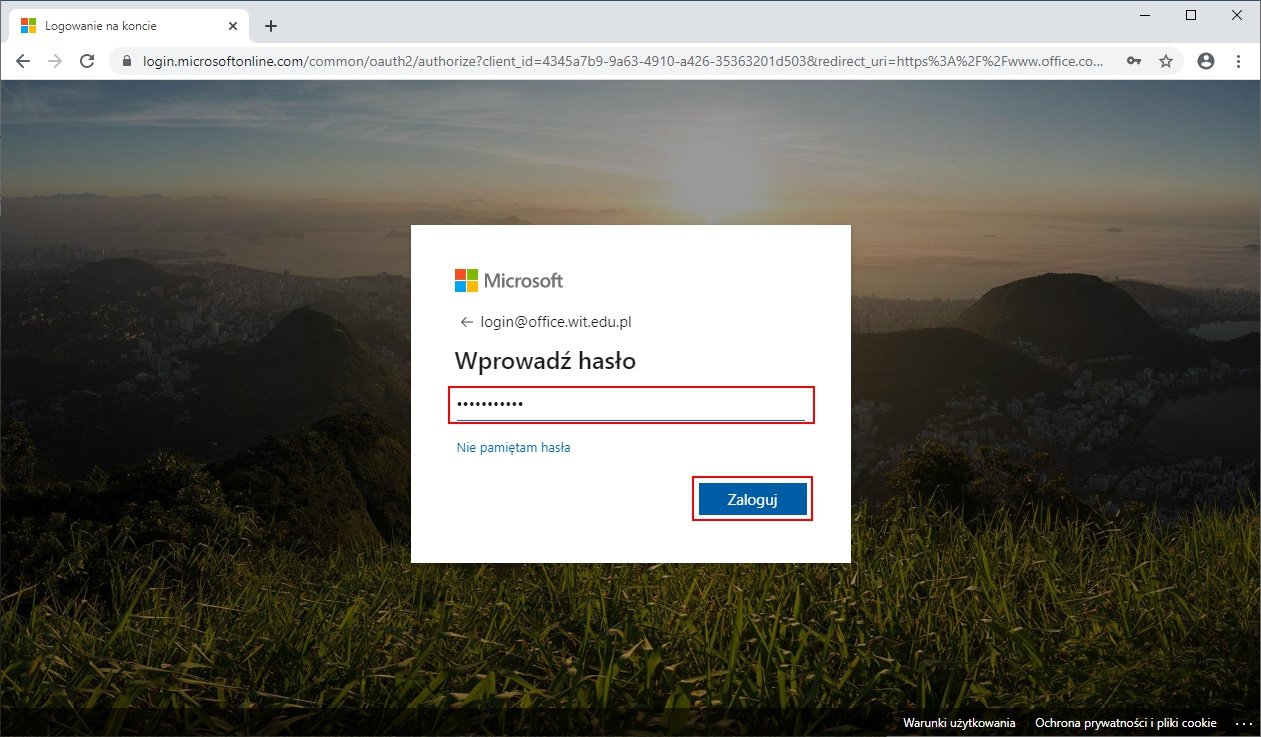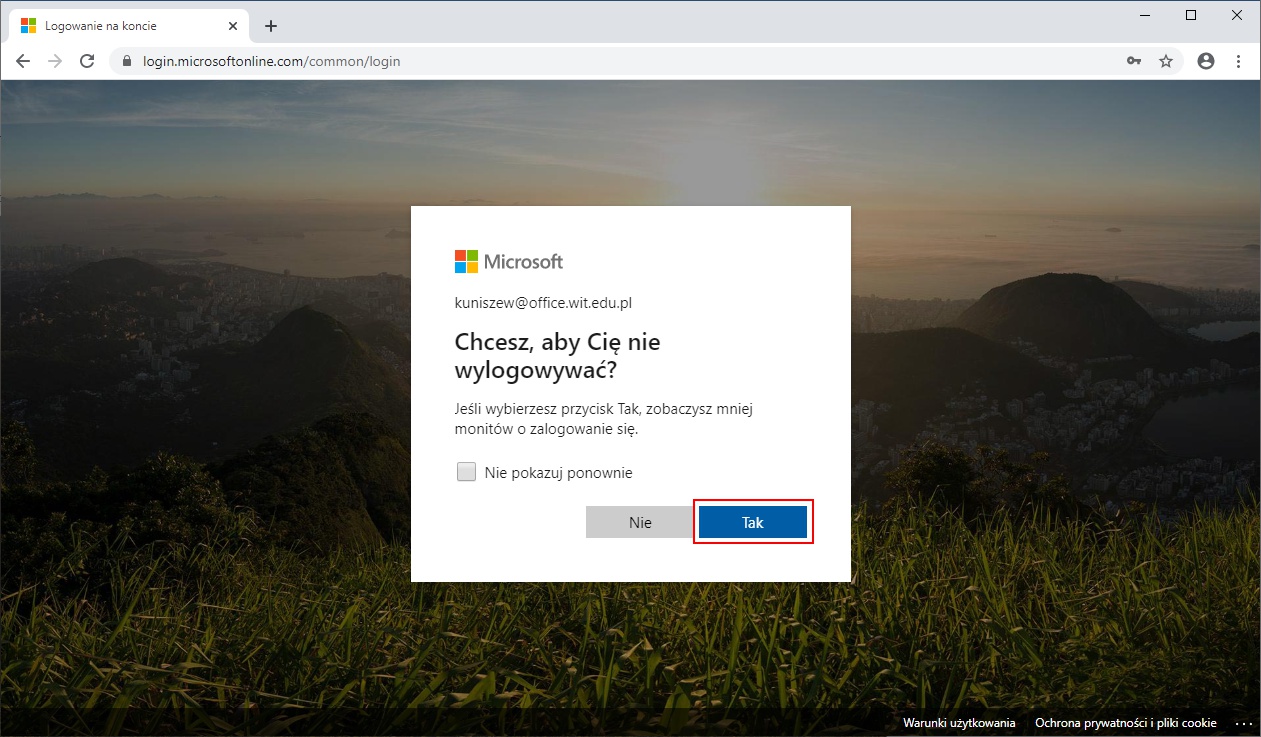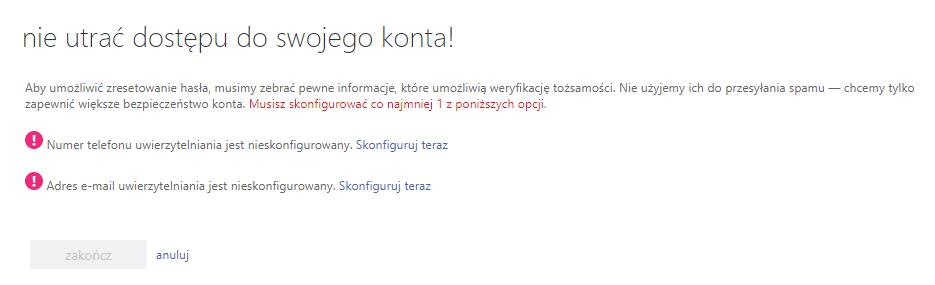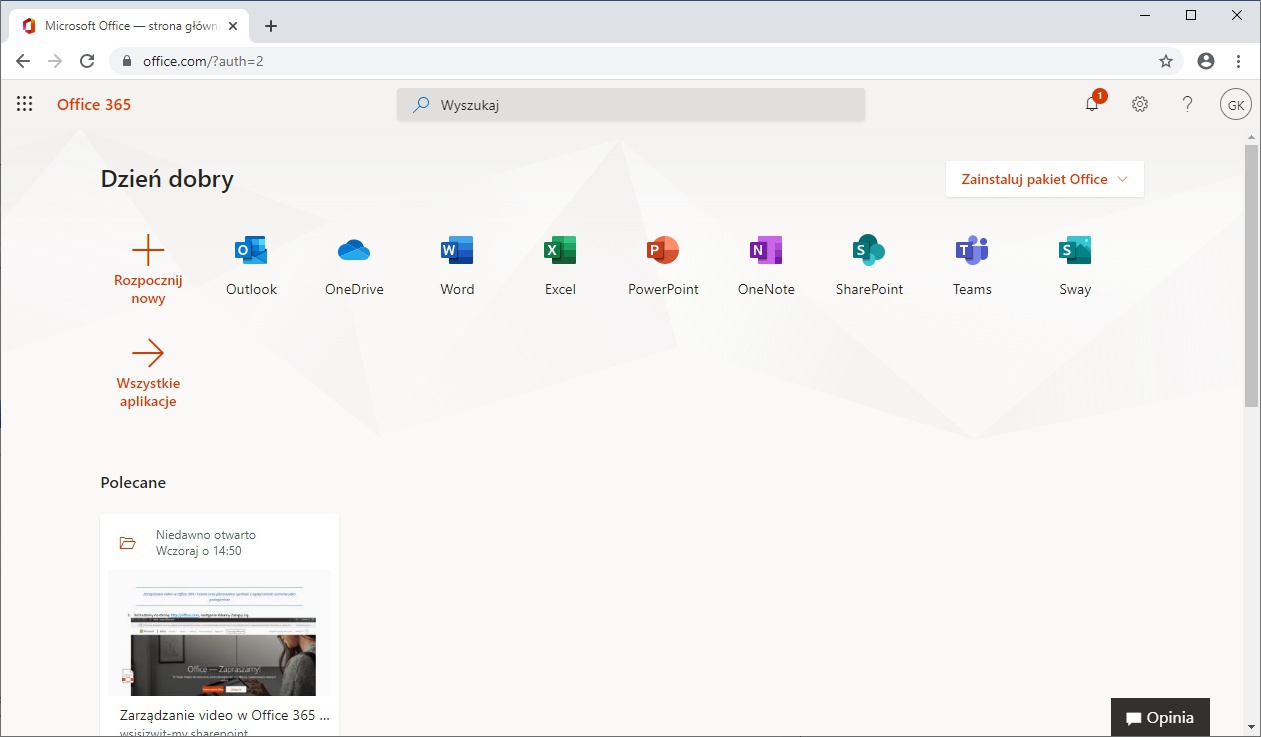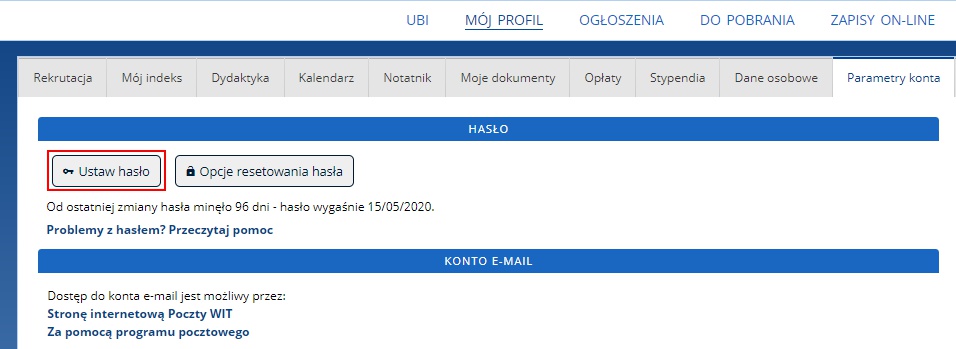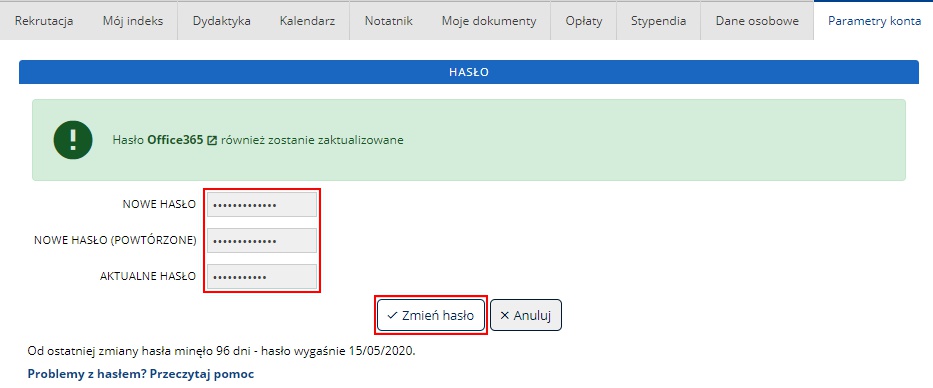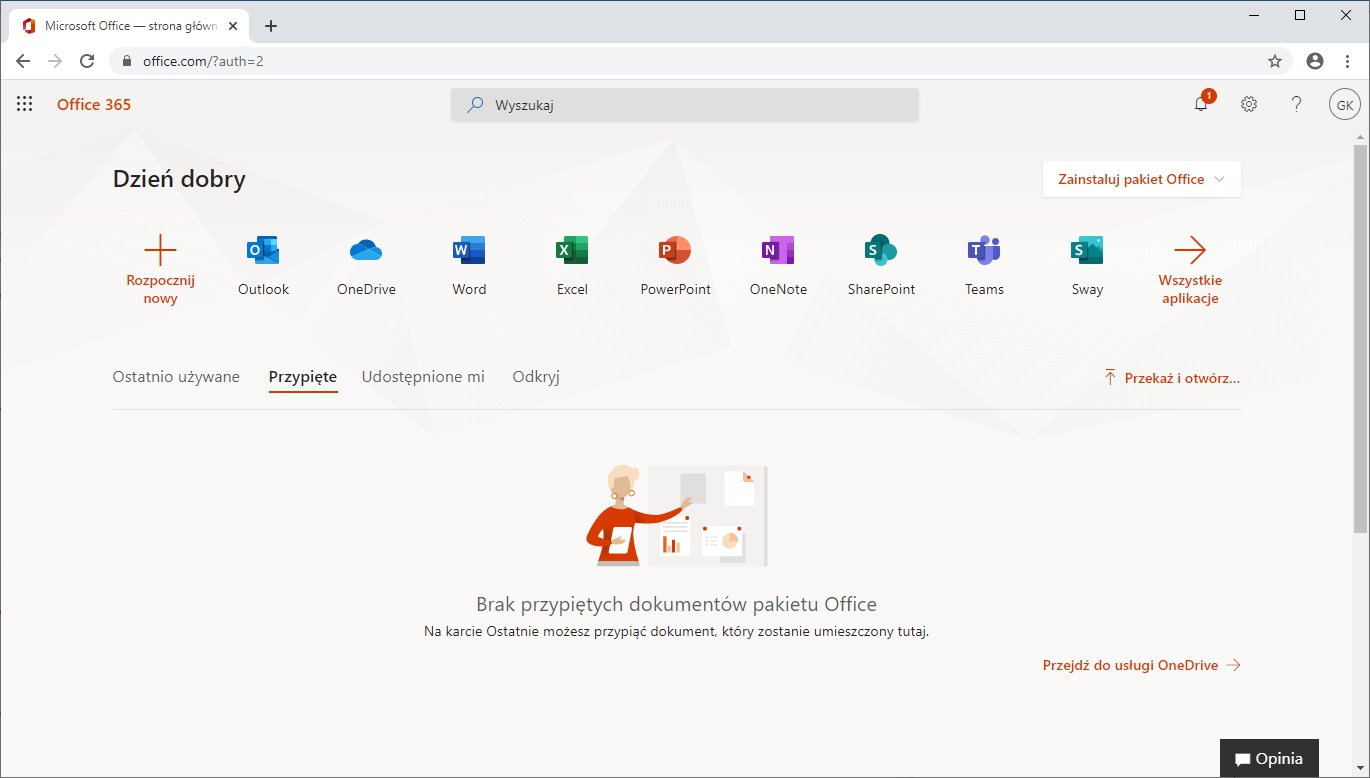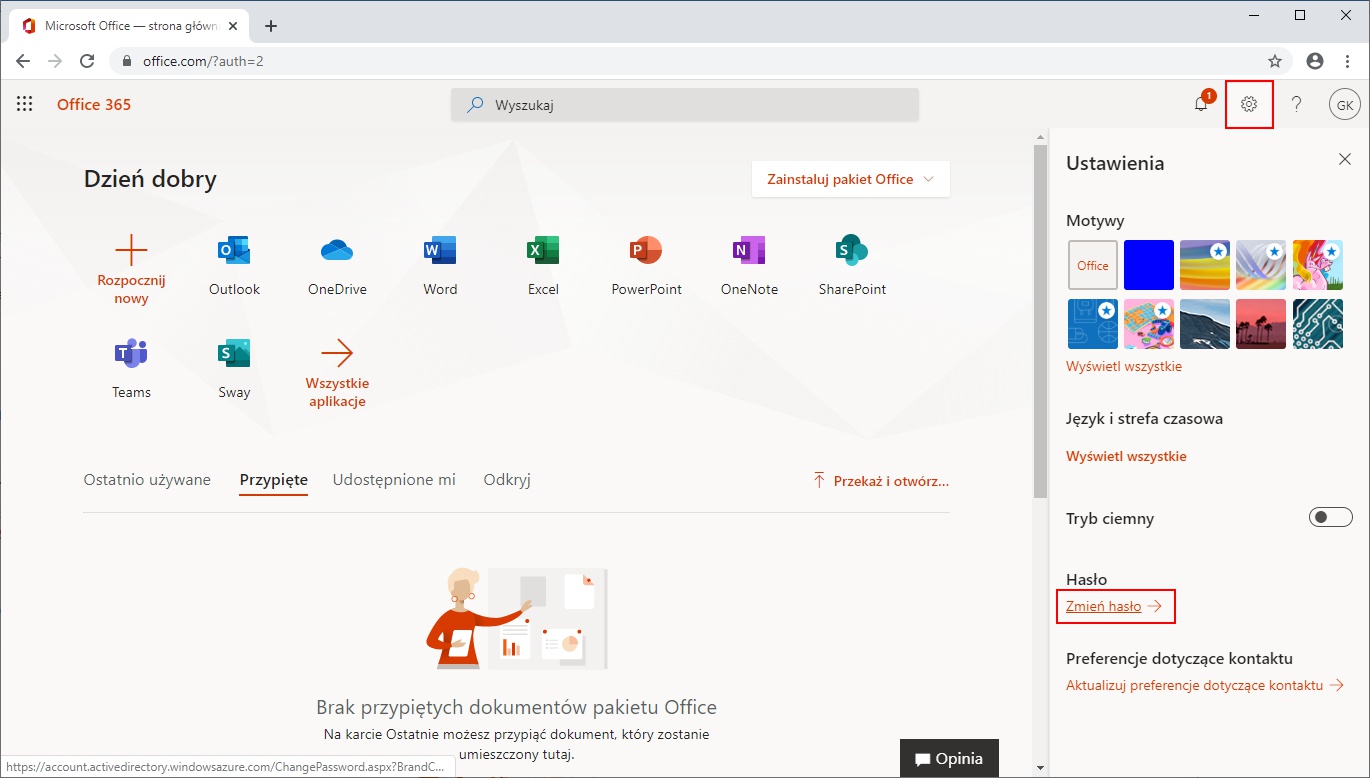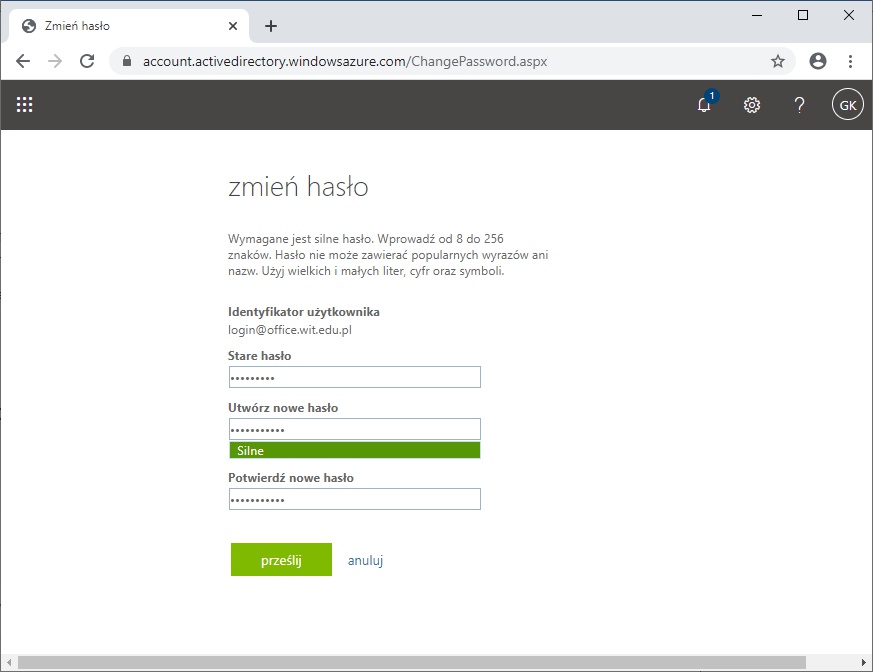Kategoria:Microsoft Office 365: Różnice pomiędzy wersjami
Przejdź do nawigacji
Przejdź do wyszukiwania
| Linia 4: | Linia 4: | ||
'''Do wszystkich usług Office 365 używaj adresu <code>''loginWIT''@office.wit.edu.pl</code>''' | '''Do wszystkich usług Office 365 używaj adresu <code>''loginWIT''@office.wit.edu.pl</code>''' | ||
| − | * [[Microsoft_Teams|Microsoft Teams]] – umożliwia uczestnictwo w zdalnych zajęciach oraz komfortową komunikację z prowadzącymi, studentami czy dziekanatem. | + | * '''[[Microsoft_Teams|Microsoft Teams]]''' – umożliwia uczestnictwo w zdalnych zajęciach oraz komfortową komunikację z prowadzącymi, studentami czy dziekanatem. |
* [[Microsoft_Outlook|Microsoft Outlook]] – miejsce do zarządzania pocztą e-mail, kalendarzami, kontaktami oraz innymi informacjami osobistymi i zespołowymi. | * [[Microsoft_Outlook|Microsoft Outlook]] – miejsce do zarządzania pocztą e-mail, kalendarzami, kontaktami oraz innymi informacjami osobistymi i zespołowymi. | ||
* [[Microsoft_Forms|Microsoft Forms]] – umożliwia tworzenie formularzy ankiet, które łatwo udostępnisz. | * [[Microsoft_Forms|Microsoft Forms]] – umożliwia tworzenie formularzy ankiet, które łatwo udostępnisz. | ||
Wersja z 16:39, 28 kwi 2020
Office365
W ramach Office 365 otrzymujesz dostęp do wielu aplikacji firmy Microsoft.
Do wszystkich usług Office 365 używaj adresu loginWIT@office.wit.edu.pl
- Microsoft Teams – umożliwia uczestnictwo w zdalnych zajęciach oraz komfortową komunikację z prowadzącymi, studentami czy dziekanatem.
- Microsoft Outlook – miejsce do zarządzania pocztą e-mail, kalendarzami, kontaktami oraz innymi informacjami osobistymi i zespołowymi.
- Microsoft Forms – umożliwia tworzenie formularzy ankiet, które łatwo udostępnisz.
- OneDrive – dysk o pojemności 1 TB (1024 GB) w chmurze OneDrive
Logowanie do Office365
- Wchodzimy na stronę portal.office.com, wpisujemy swój e-mail do konta Office365 w postaci
login@office.wit.edu.pli klikamy Zaloguj się - Wpisujemy hasło przypisane do konta w office365 (nie jest to hasło systemowe), a nastepnie klikamy Zaloguj
- Zatwierdzamy komunikat klikając Tak
- Jeżeli pojawi się komunikat - nie utrać dostępu do swojego konta - powinniśmy podać dodatkowe informacje (numer telefonu lub e-mail) do weryfikacji tożsamości lub klikamy anuluj nie podając dodatkowych informacji
- Zostaliśmy zalogowani
Zmiana hasła do usługi Office365
Zmiana hasła przez UBI
Uwaga! Zmiana hasła w UBI zmieni również hasło dostępowe do Office365.
- Logujemy się do UBI i wybieramy zakładkę Parametry.
- Klikamy przycisk Ustaw hasło.
- Wypełniamy formularz zmiany hasła i klikamy Zmień hasło.
- Hasło do UBI i usługi Office365 zostało zmienione.
Zmiana hasła przez Office365
Uwaga! Hasło zostanie zmienione wyłącznie w usłudze Office365.
- Wchodzimy i logujemy się na stronie [portal.office.com portal.office.com]
- Klikamy ikonę ustawień (prawy górny róg strony), a nastepnie w zmień hasło
- Wpisujemy stare hasło oraz dwukrotnie nowe hasło i klikamy prześlij
- Hasło zostało zmienione
Strony w kategorii „Microsoft Office 365”
Poniżej wyświetlono 3 spośród wszystkich 3 stron tej kategorii.